8 Möglichkeiten zur Behebung des weißen Bildschirm des Todes auf dem iPhone
Oct 15, 2025 • Filed to: iOS Probleme beheben • Proven solutions
Wenn Sie ein treuer Apple-Fan sind, ist es wahrscheinlich, dass Sie irgendwann einmal dem berüchtigten weißen Bildschirm des Todes begegnet sind. Diese lästige Störung tritt am häufigsten nach einem harten Aufprall auf, kann aber auch durch einen unglücklichen Softwarefehler in einem Apple-Gerät (z.B. iPhone 7, 7 Plus, SE, 6s, 6s Plus, iPad, iPod usw.) hervorgerufen werden.
Der weiße Bildschirm des Todes ist ein Problem des Betriebssystems, das dazu führt, dass das Gerät nicht mehr funktioniert und stattdessen einen weißen Bildschirm anzeigt.
Für diejenigen, die das Glück haben (oder vorsichtig genug sind), den weißen Bildschirm des Todes von Apple zu vermeiden: Hurra! Unglücklicherweise kann dieser Glitch für den Rest von uns ein höchst ärgerliches Problem sein; er sperrt Benutzer von ihrem Gerät aus und verwandelt jedes Apple-Gadget effektiv in einen glorifizierten Briefbeschwerer.
Warum erscheint der weiße Bildschirm des iPhone?
Warum geschieht dies? Es könnte eine Vielzahl von Gründen geben. Die häufigsten davon sind:
- Aktualisierungsfehler: Ein fehlgeschlagenes Software-Update könnte einen weißen Bildschirm des Todes von iPhone 8, iPhone 7 usw. verursachen. Wenn Sie versuchen, das Betriebssystem Ihres iPhones zu aktualisieren, kann die Aktualisierung manchmal fehlschlagen und der Bildschirm kann leer werden und nichts als weißes Licht anzeigen.
- iPhone-Jailbreaking: Wenn Sie versuchen, Ihr iPhone aus dem Gefängnis auszubrechen, kann es sogar passieren, dass der Ausbruch scheitert. In einem solchen Fall kann der weiße Bildschirm des Todes des iPhone 4 auftreten.
- Fehlerhafte Hardware: Manchmal ist die Software vielleicht gar nicht der Schuldige. Ein Kabel, das die Hauptplatine des iPhones mit dem Bildschirm verbindet, kann sich lösen oder sogar brechen, wodurch der weiße Bildschirm des iPhone 7 zum Todesschirm wird. Dies ist ein Hardware-Fehler, der auftreten kann, wenn das Telefon fallen gelassen wird.
- Schwacher Akku: Der Grund für einen Weißen Bildschirm des Todes kann auch so einfach sein wie eine schwache Batterie. Wenn die Batterie Ihres iPhones zu schwach wird, können alle Systemfunktionen ausfallen und der Bildschirm kann weiß werden.
Nun wollen wir alle Lösungen zur Reparatur des weißen iPhone-Bildschirms untersuchen.
- Lösung 1: Reparieren Sie den weißen Todesbildschirm des iPhone ohne Datenverlust
- Lösung 2: Fixieren Sie Weißer Apfel-Bildschirm des Todes durch gewaltsamen Neustart
- Lösung 3: Beheben Sie den weißen Todesbildschirm des iPhones, indem Sie Ihr iPhone wiederherstellen
- Lösung 4: Behebung des weißen Todesbildschirms des iPhone durch Eintritt in den DFU-Modus
- 4 weitere Lösungen zur Behebung des weißen Todesbildschirms des iPhone
- Muss-Wissen auf dem weißen Bildschirm des Todes auf dem iPhone
Lösung 1: Behebung des weißen Todesbildschirms des iPhone ohne Datenverlust
Wenn Sie auf der Suche nach einem unkomplizierten Weg zu Ihren 'White Screen'-Schwierigkeiten sind, kann dr.fone - Systemreparatur (iOS) helfen! Diese Software löst alle Probleme im Zusammenhang mit iOS-Geräten und ist in der Lage, das Problem des weißen Bildschirms schnell und einfach zu beheben.
Noch wichtiger ist, dass Sie sich keine Sorgen um die Sicherung Ihrer Daten machen müssen, bevor Sie mit dem Reparaturprozess beginnen; die Software von dr.fone hilft Ihnen, Ihre wertvollen Nachrichten, Kontakte, Musik, Videos und mehr zu schützen!

dr.fone - Systemreparatur (iOS)
Reparieren Sie den weißen Bildschirm des iPhone ohne Datenverlust!
- Sicher, einfach und zuverlässig.
- Reparieren Sie nur unser iOS auf normal, ohne jeglichen Datenverlust.
- Behebung verschiedener Probleme mit dem iOS-System wie im Wiederherstellungsmodus , weißes Apple-Logo, schwarzer Bildschirm, Schleife beim Start, usw.
- Behebt andere iPhone-Fehler und iTunes-Fehler, wie z. B. iTunes-Fehler 4013, Fehler 14, iTunes-Fehler 27,iTunes-Fehler 9 und mehr.
- Funktioniert für alle Modelle von iPhone, iPad und iPod touch.
- Vollständig kompatibel mit der neuesten iOS-Version.

Wie man den weißen Bildschirm des Todes auf dem iPhone mit dr.fone repariert
Schritt 1: Laden Sie dr.fone herunter und installieren Sie es auf Ihrem PC. Schließen Sie nach Abschluss der Installation Ihr iOS-Gerät an Ihren Computer an und starten Sie das Programm dr.fone.
Schritt 2: Wählen Sie im Hauptfenster 'Systemreparatur'. Wählen Sie dann 'Standard-Modus', sobald Sie Ihr Gerät an den PC angeschlossen haben.

Schritt 3: dr.fone beginnt den Reparaturprozess mit dem Herunterladen der neuesten iOS-Firmware. Klicken Sie einfach auf 'Start' und warten Sie auf die Fertigstellung der Datei.
Alternativ können Sie einen manuellen Download durchführen, bevor Sie auf 'Auswählen' klicken und das entsprechende Firmware-Paket importieren, das zu Ihrem iOS-Gerät passt.
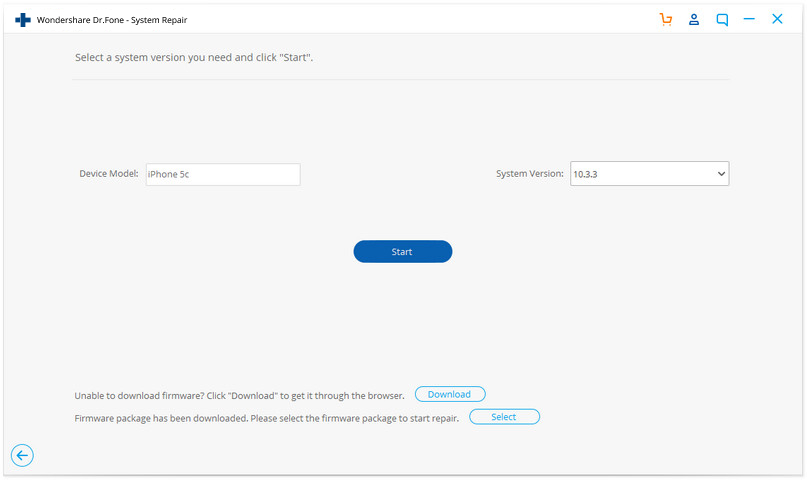
Schritt 4: Sobald der Firmware-Download abgeschlossen ist, wird dr.fone in den endgültigen Wiederherstellungsprozess für den 'White Screen'-Fehler eintreten. Und innerhalb von 10 Minuten ist Ihr Gerät repariert und einsatzbereit!


So einfach ist das! Wenn Sie die obigen Anweisungen befolgen, sollte Ihr iOS-Gerät in kürzester Zeit einsatzbereit sein. Und all Ihre Kontakte, Nachrichten, Fotos und andere wertvolle Daten sind auf Ihrem Gerät noch intakt. Außerdem kann Ihnen dr.fone dabei helfen, Daten von defekten iPhone wiederherzustellen, die nicht mehr zu reparieren sind.
Verfehlen Sie nicht:
Lösung 2: Fixieren Sie den Bildschirm des Todes durch gewaltsamen Neustart mit dem Logo des weißen Apples
Obwohl es sich hierbei um einen viel diskutierten technischen Ratschlag handelt, ist das "Aus- und Einschalten" oft eine überraschend effektive Lösung für die meisten kleineren Störungen. iPhones bilden da keine Ausnahme, da ein Hard-Reset verwendet werden kann, um ein eingefrorenes Gerät problemlos wiederherzustellen.
Hier finden Sie die Anleitungen, die Sie benötigen, um einen Neustart erzwingen für den Fall durchzuführen, dass Sie auf einen weißen Bildschirm-Fehler stoßen.Wenn Sie einen weißen Bildschirm des iPhone 4, einen weißen Bildschirm des iPhone 5 / iPhone 5c / iPhone 5s oder einen weißen Bildschirm des iPhone 6 / iPhone 6s / iPhone 6 Plus haben, beschreiben die folgenden Schritte, wie Sie den Neustart Ihres Telefons erzwingen können:
- Drücken Sie gleichzeitig auf die Home-Taste und die Ein/Aus-Taste, bis das Apple-Logo erscheint.
- Lassen Sie die Tasten los und warten Sie, bis Ihr Gerät den Startvorgang abgeschlossen hat. Dieser Vorgang kann 10-20 Sekunden dauern. Geduld ist der Schlüssel!
- Geben Sie während des Startvorgangs Ihren Passcode ein, unabhängig davon, ob Sie normalerweise Ihren Fingerabdruck zur Identifizierung verwenden.

Wenn Sie ein iPhone 7 / iPhone 7 Plus mit weißem Bildschirm haben, unterscheiden sich die Schritte, um einen Neustart zu erzwingen, nur geringfügig. Befolgen Sie dazu die unten beschriebenen Schritte:
- Halten Sie die Einschalttaste an der Seite des Telefons und die Taste zum Verringern der Lautstärke gleichzeitig gedrückt, bis das Apple-Logo auf dem Bildschirm erscheint.
- Die Startsequenz beginnt.
- Geben Sie während des Vorgangs Ihren Passcode ein, unabhängig davon, ob Sie normalerweise Ihren Fingerabdruck zur Identifizierung verwenden. Das iPhone sollte nun normal funktionieren.
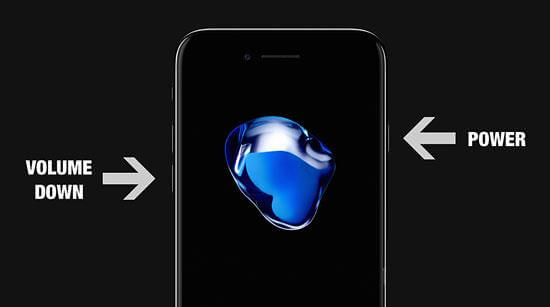
Bei einem iPhone 8 / iPhone 8 Plus / iPhone X mit weißem Bildschirm sind die Schritte sehr unterschiedlich:
- Drücken Sie die Taste Lautstärke hoch und lassen Sie sie schnell los.
- Machen Sie dasselbe mit der Taste "Lautstärke herunter" (schnell drücken und loslassen).
- Drücken und halten Sie die Ein/Aus-Taste (an der Seite), bis Sie das Apple-Logo sehen.
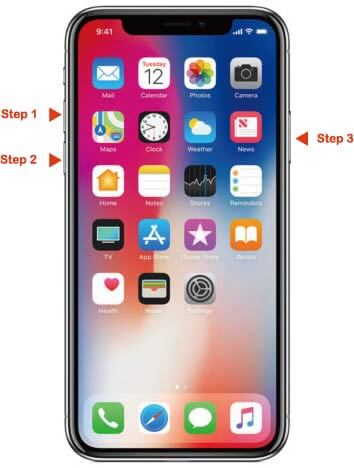
Verfehlen Sie nicht:
Lösung 3: Beheben Sie den weißen Todesbildschirm des iPhones, indem Sie Ihr iPhone wiederherstellen
Wenn Sie auf einen weißen Bildschirm des iPhone stoßen, können Sie versuchen, Ihr iPhone mit iTunes wiederherzustellen. Nun lassen Sie uns die folgenden Schritte überprüfen, um das iPhone wiederherzustellen und das Problem mit dem weißen Bildschirm zu beheben:
- Verwenden Sie ein USB-Kabel, um Ihr iPhone mit dem Computer zu verbinden und iTunes auszuführen.
- Klicken Sie auf 'iPhone wiederherstellen'.
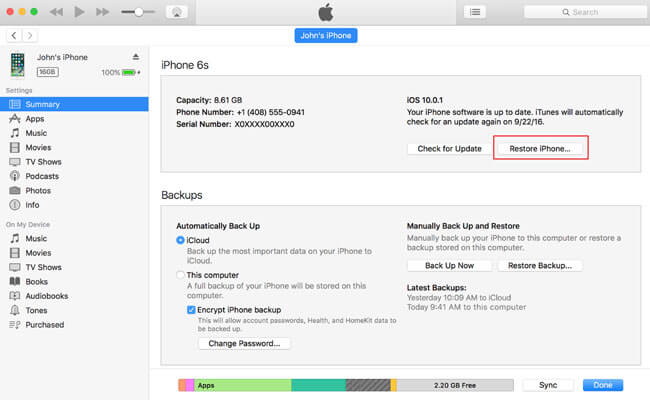
- Dann öffnet iTunes ein Dialogfeld und klickt auf 'Wiederherstellen'.
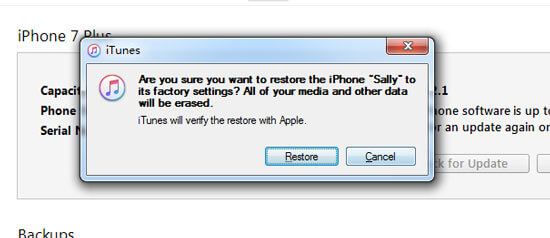
- iTunes lädt die Software für Ihr iPhone herunter und stellt sie wieder her, wenn die Downloads abgeschlossen sind.
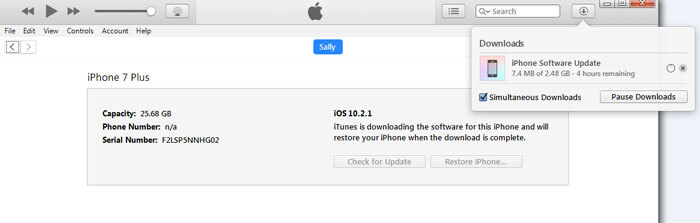
Lösung 4: Behebung des weißen Todesbildschirms des iPhone durch Eintritt in den DFU-Modus
Das Booten Ihres Gadgets im DFU-Modus (Device Firmware Upgrade) wird von vielen iPhone-Benutzern bevorzugt. Auf diese Weise ist kein Drittanbieter-Tool erforderlich, aber löscht alle Daten in Ihrem Telefon. Diese Lösung kann nur cool sein, wenn Sie eine Sicherungskopie Ihres iPhones erstellt haben..
Wie der Name schon sagt, wird der DFU-Modus typischerweise zur Modifikation der Firmware eines Mobiltelefons verwendet. Wenn Sie beispielsweise eine benutzerdefinierte Firmware installieren (oder Hush, einen Jailbreak durchführen) möchten, ist der DFU-Modus sehr nützlich.
In diesem Zusammenhang kann der DFU-Modus zum Wiederherstellen eines iPhones mit einem früheren Backup oder zum Wiederherstellen der Werkseinstellungen verwendet werden. Seien Sie jedoch gewarnt, letzteres führt zu einem kompletten Reset der Daten Ihres Telefons (Kontakte, Videos, Bilder usw.), denken Sie also immer daran, zuerst eine Kopie zu erstellen!
Davon abgesehen, hier ist der Einstieg in den DFU-Modus:
- Schließen Sie Ihr iPhone an Ihren Computer an. Es spielt keine Rolle, ob Ihr iPhone ein- oder ausgeschaltet ist.
- Drücken und halten Sie die "Schlaf-/Wecktaste" und die "Home-Taste" zusammen 10 Sekunden lang gedrückt.
- Lassen Sie die 'Schlaf-/Wecktaste' los, aber halten Sie die 'Home-Taste' für weitere 15 Sekunden gedrückt.
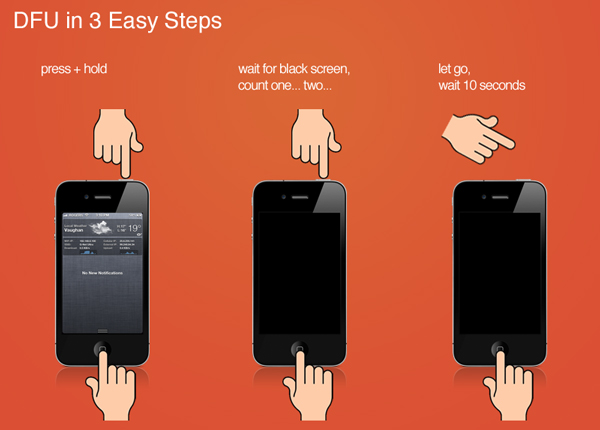
- Dann zeigt iTunes ein Popup-Fenster mit der Meldung "iTunes hat ein iPhone im Wiederherstellungsmodus erkannt" an.
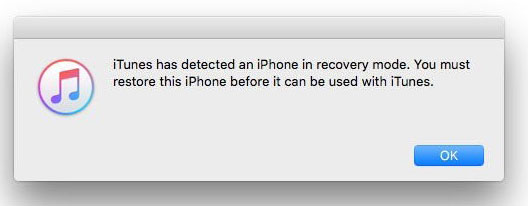
- Lassen Sie den 'Home Button' los. Ihr iPhone-Bildschirm wird komplett schwarz sein. Wenn Sie den "Plug into iTunes"-Bildschirm oder den Bildschirm mit dem Apple-Logo sehen, bedeutet dies, dass Sie den DFU-Modus nicht aktiviert haben. In diesem Fall müssen Sie die obigen Schritte von Anfang an erneut versuchen.
- Schließlich können Sie Ihr iPhone mit iTunes wiederherstellen.
Hinweis: Wie wir bereits erwähnt haben, können Sie in den DFU-Modus wechseln, um den weißen Bildschirm des Todes zu beheben. Aber diese Methode wird alle Ihre Einstellungen und Daten auf Ihrem iPhone löschen. Und Sie sind nicht in der Lage, ein Backup Ihres iPhones zu erstellen, wenn es im weißen Bildschirm stecken geblieben ist. Daher könnte dr.fone's solution die bessere Wahl sein, da es Ihre wertvollen Daten sichern kann.
Wenn man alle oben aufgeführten Hauptlösungen durchgegangen wäre, hätte die Mehrheit der Benutzer das Problem des weißen iPhone-Bildschirms gelöst.
Wenn das Problem weiterhin besteht, tauchen Sie in die von Benutzern gesammelten (weniger gängigen) Lösungen ein, um den weißen Todesbildschirm des iPhone zu beheben.
4 weitere Lösungen zur Behebung des weißen Todesbildschirms des iPhone
Deaktivieren Sie die Zoom-Funktion, um den weißen Bildschirm des iPhone zu reparieren
Ohne ein spezielles Reparatur-Tool sollten Sie als erstes überprüfen, ob die Zoom-Funktion Ihres Telefons eingeschaltet ist. Wenn dies der Fall ist, können Sie sie einfach reparieren, indem Sie mit drei Fingern auf dem Bildschirm doppelt tippen, um herauszuzoomen. Gehen Sie dann zu Einstellungen, wählen Sie Allgemein, dann Barrierefreiheit und schalten Sie die Zoom-Option aus. Dies sollte sicherstellen, dass Sie in nächster Zeit nicht wieder einen Fehlalarm für eine WSoD erhalten.
iPhone Auto Brightness ausschalten, um den weißen Bildschirm des iPhone zu reparieren
Eine andere Möglichkeit, mit dem Problem umzugehen, besteht darin, die automatische Helligkeit Ihres iPhones auszuschalten. Dies wurde bei zahlreichen Gelegenheiten berichtet, um einigen Benutzern mit dem WSoD-Problem zu helfen. Wie können Sie dies tun? In früheren Versionen des iOS (vor iOS 11) konnte dies leicht durchgeführt werden. Sie brauchten nur zu Ihren Einstellungen zu gehen, "Anzeige und Helligkeit" auszuwählen und die Option auszuschalten.
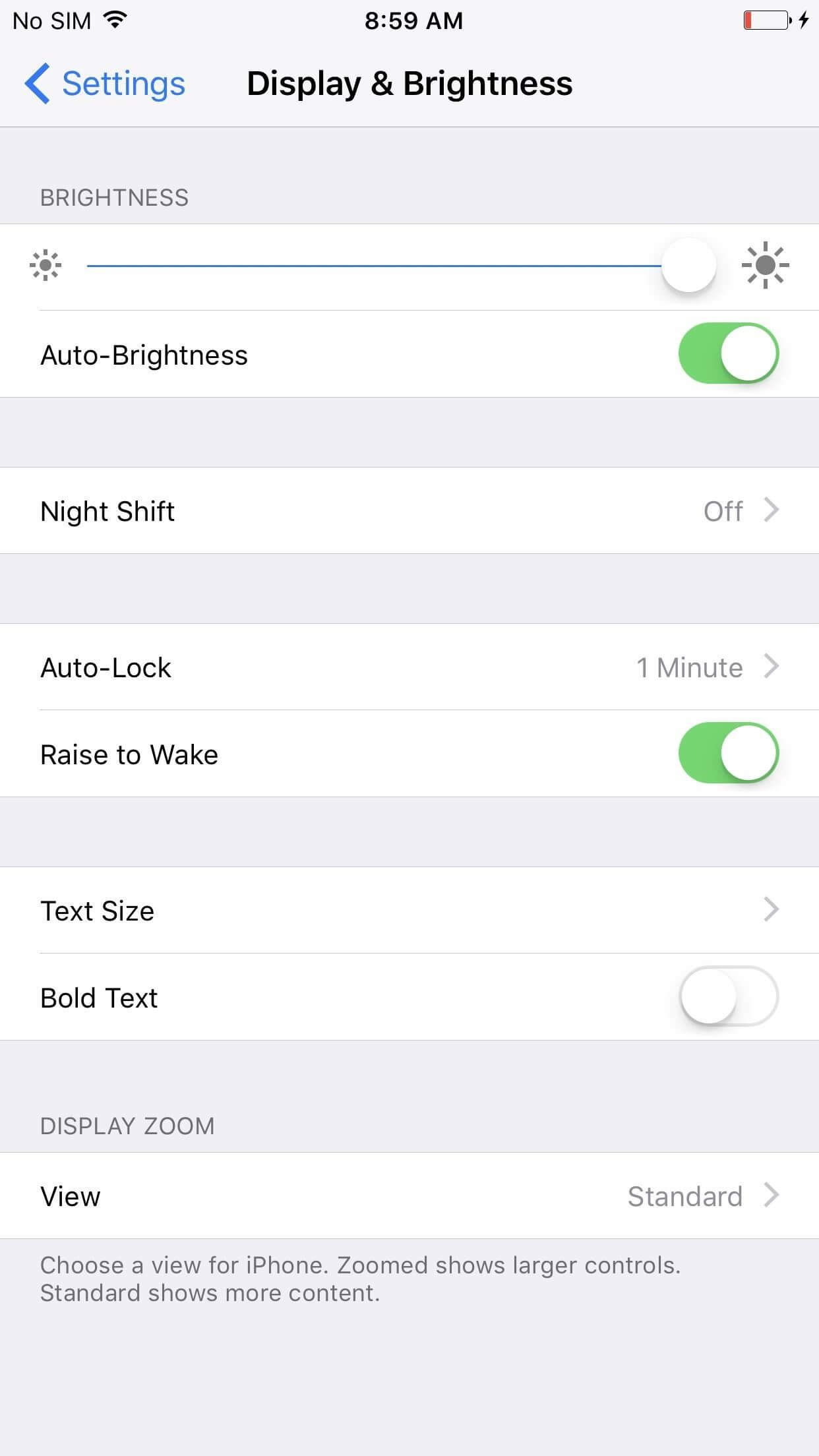
In der neueren Version ist die Option jetzt in den Einstellungen zur Barrierefreiheit verfügbar. Wählen Sie in der Anwendung Einstellungen die Option 'Allgemein'. Wählen Sie dann 'Barrierefreiheit' und dann 'Unterkünfte anzeigen'. Hier finden Sie einen Umschalter für 'Auto-Helligkeit'. Schalten Sie diesen Schalter aus.
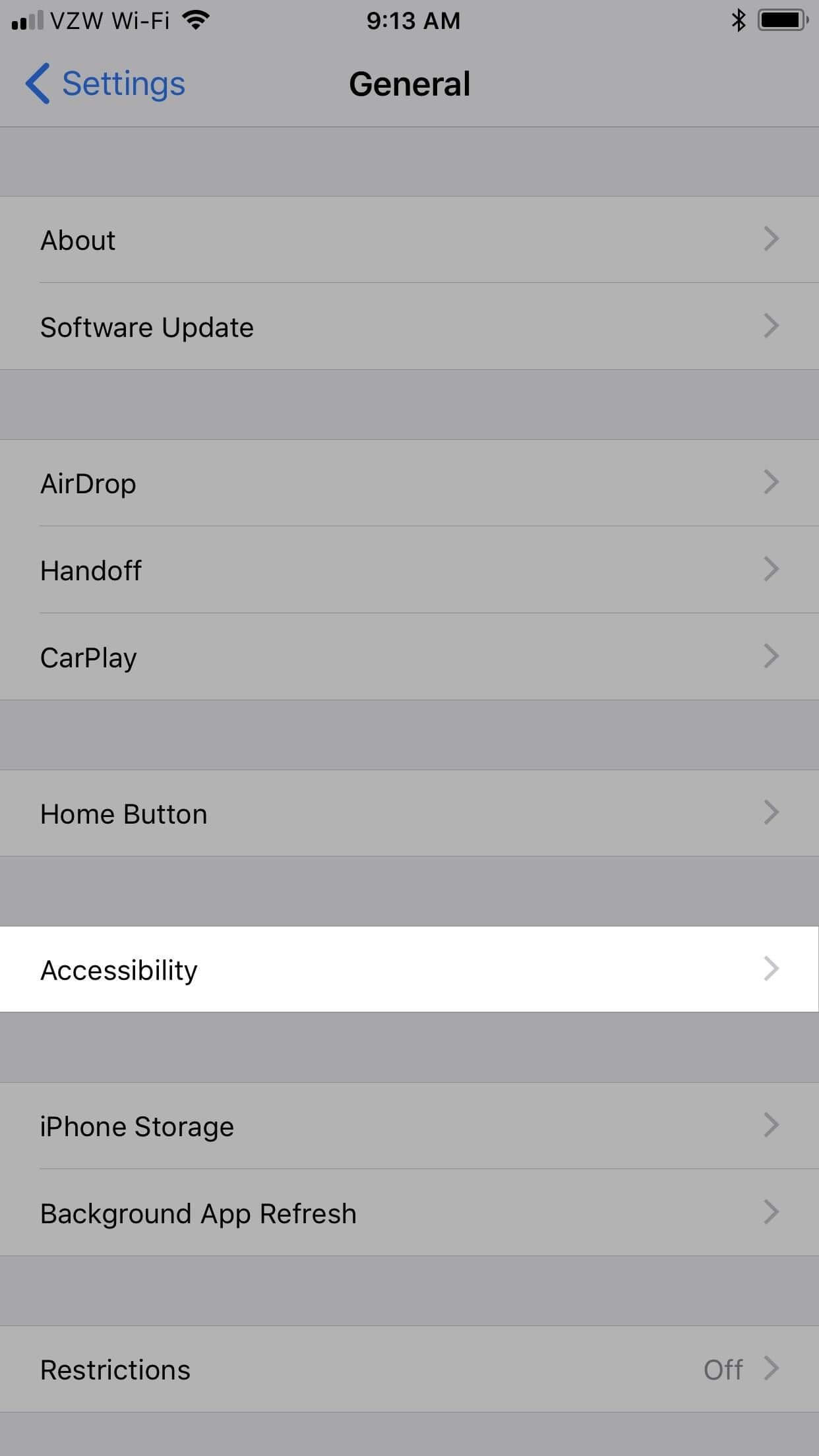
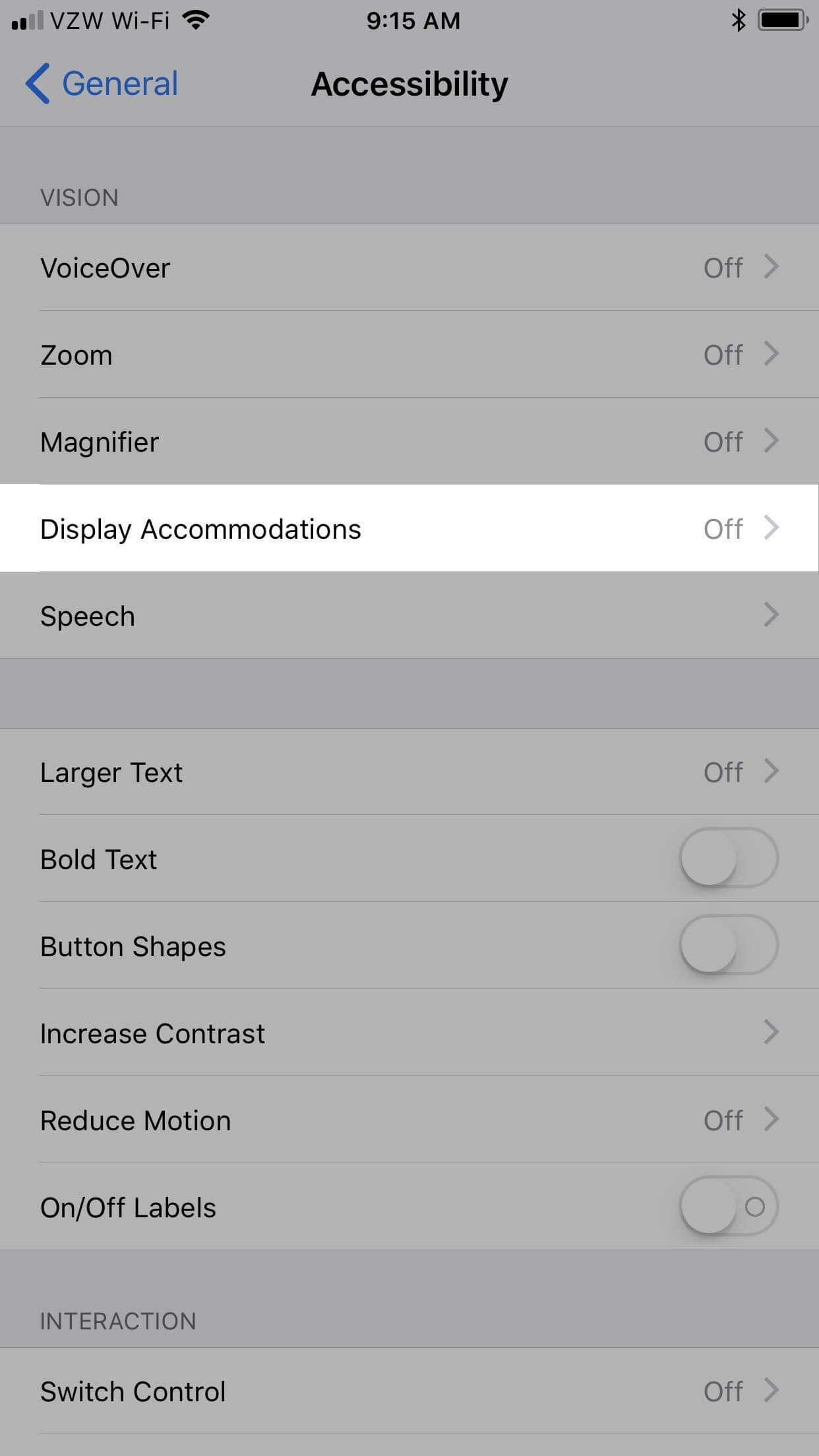
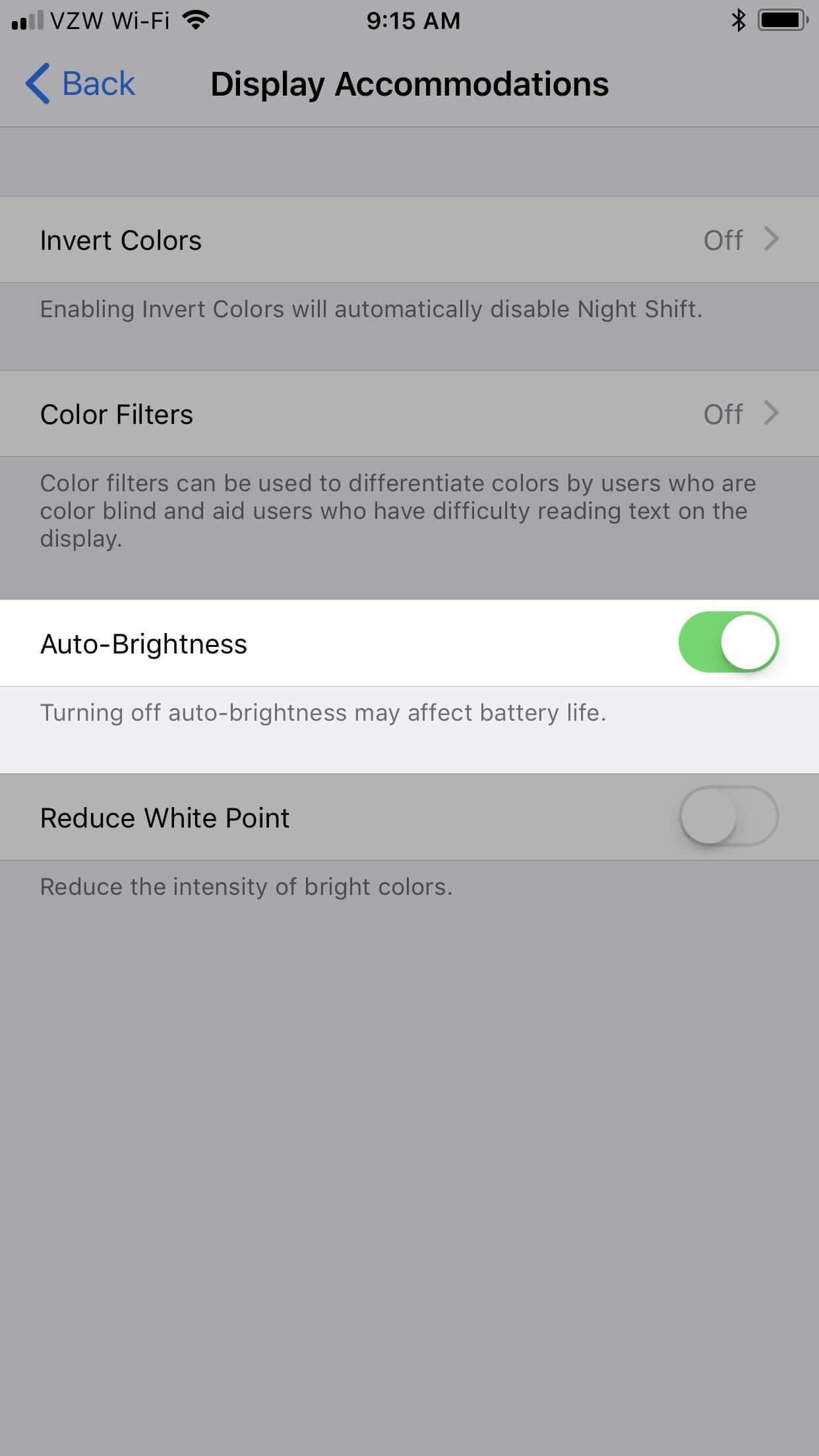
Entfernen Sie die Batterie des iPhone, um den weißen Bildschirm des iPhones zu reparieren
Manchmal ist es auch möglich, den Akku zu entfernen, ihn wieder einzusetzen und das Telefon zu starten. Die Kontakte am Akku und an Ihrem Gerät können Leitungsprobleme entwickeln, die wiederum die Funktion des Telefons als Ganzes behindern. Wenn Sie den Akku austauschen, stellen Sie die korrekte Ausrichtung der Kontakte wieder her und beheben damit jedes Problem, das dadurch entstanden sein könnte. Wenn Sie dies jedoch noch nie zuvor getan haben und nicht sehr zuversichtlich sind, es selbst zu tun, wenden Sie sich an einen Fachmann.
Vergessen Sie nicht den Apple Store
Wenn keine der oben genannten Lösungen funktioniert, hat Ihr iPhone wahrscheinlich ein Problem, das Sie allein nicht beheben können. Möglicherweise stimmt etwas mit der Hardware der unteren Schicht in Ihrem iPhone nicht. Dann sollten Sie die Fachleute übernehmen lassen.
Gehen Sie zu Ihrem nächsten Apple Store und bitten Sie um Hilfe. Sie können Experten auch per Telefon, Chat oder E-Mail kontaktieren. Die Kontaktinformationen für den offiziellen Apple Support finden Sie auf der Website.
Muss-Wissen auf dem weißen Bildschirm des Todes auf dem iPhone
Wie wäre es mit dem weißen Bildschirm des Todes im iPod touch oder iPad?
Die Lösungen für den Umgang mit dem White Screen of Death des iPhones können in der Tat genauso angewendet werden, um die gleiche Panne in einem iPod oder iPad zu beheben. Wenn das Problem in einem der beiden iOS-Geräte auftritt, befolgen Sie einfach die oben beschriebene Routine. Beginnen Sie mit der Deaktivierung der Zoom-Funktion, schalten Sie dann die automatische Helligkeitsregelung aus, und entfernen Sie dann die Batterie wie erklärt - irgendwo auf der Strecke werden Sie bestimmt die perfekte Lösung für Ihr Problem finden.
Tipps: Wie Sie vermeiden können, dass das iPhone in den Bildschirm des Todes mit dem Logo des weißen Apples gerät
Wie das berühmte Sprichwort sagt: "Vorbeugen ist besser als heilen".
Manchmal ist es einfach besser, dafür zu sorgen, dass ein Problem nicht auftritt, als kostbare Zeit und Mühe auf seine Lösung zu verwenden. Wir möchten Ihnen diese einfachen Tipps geben, die Ihnen die Mühe ersparen, ein beschädigtes iPhone reparieren zu müssen:
Tipp 1: Die Reduzierung der Umweltbelastung Ihres Telefons ist ein todsicherer Weg, es sicher zu verwahren. Feuchte Umgebung und staubige Räume sind einige physische Risiken, vor denen Sie sich hüten sollten, da sie neben anderen Handyschwierigkeiten zum Problem des "weißen Bildschirms" führen können.
Tipp 2: Ein weiteres häufiges Problem, auf das Smartphone-Benutzer achten sollten, ist Überhitzung. Abgesehen von warmen Umgebungen tritt dieses Problem auf, wenn der Akku oder andere Hardwareressourcen eines Smartphones zusätzlich belastet werden. Gönnen Sie Ihrem Telefon ab und zu eine Pause, indem Sie es ausschalten!
Tipp 3: Schutzzubehör, wie z. B. eine einfache Hülle, kann dazu beitragen, die Langlebigkeit Ihres Smartphones zu verlängern. Gehäuse mit verlängerten Kanten können dazu beitragen, die Auswirkungen eines Sturzes abzufedern und die Wahrscheinlichkeit von Hardwareschäden zu verringern.
Tipp 4: Software-Pannen sind ein weiterer häufiger Grund für das Problem des "weißen Bildschirms", und sie treten häufiger bei iPhones auf, auf denen frühere iOS-Builds (d.h. unter iOS 7) laufen. Daher besteht eine wirksame Präventivmaßnahme darin, Ihre iOS-Geräte einfach mit der neuesten Software auf dem neuesten Stand zu halten.
Schlussfolgerung
Wenn der weiße Bildschirm des Todes auf dem iPhone erscheint, sind Sie im Grunde genommen unfähig, etwas mit Ihrem Telefon zu tun. Dies kann sich in bestimmten Situationen mehr als in anderen als eine große Unannehmlichkeit erweisen. Wenn Sie jedoch ein paar Schnellkorrekturen lernen, um Ihr Telefon im Handumdrehen wieder in Gang zu bringen, können Sie sich immens viel Ärger ersparen.
iPhone Probleme
- iPhone Hardware-Probleme
- iPhone-Tastaturprobleme
- iPhone-Kopfhörer-Probleme
- iPhone Touch ID funktioniert nicht
- Hintergrundbeleuchtung des iPhone reparieren
- Probleme mit der iPhone-Batterie
- iPhone Medien Probleme
- iPhone Mail Probleme
- Probleme beim iPhone Update
- iOS 19 oder iOS 26? Enthüllung der Geheimnisse von Apples kommendem Betriebssystem
- Software-Aktualisierung fehlgeschlagen
- iPhone hängt?
- Software-Update-Server konnte nicht kontaktiert werden
- iOS update Problem
- iPhone Verbindungs-/Netzwerkprobleme
- ● Daten verwalten & übertragen
- ● Daten wiederherstellen
- ● Bildschirm entsperren & aktivieren
- ● FRP-Sperre
- ● Die meisten iOS- und Android-Probleme beheben






















Julia Becker
staff Editor